Kindlasti olete kunagi kogenud sellist ebameeldivat olukorda nagu vajalike andmete kadumine kõvakettalt. See võib juhtuda erinevatel põhjustel - ketta vormindamine, süsteemi rike, juhuslik kustutamine jne. Keegi pole andmete kadumise eest kaitstud, seega peate selliseks olukorraks alati valmis olema. Lisaks failide varukoopiate loomisele peate vajadusel suutma kaotatud andmed kõvakettalt taastada. Selleks on mitu võimalust ja sellest artiklist leiate juhised kaotatud failide taastamiseks.
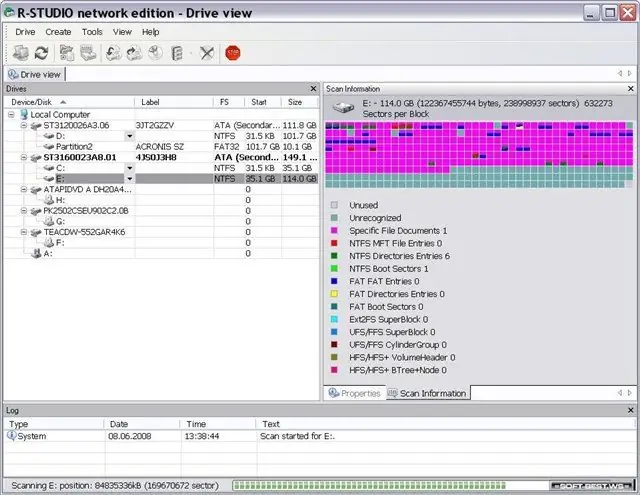
Vajalik
R-Studio programm
Juhised
Samm 1
Valige programm, millega taastate. FAT32, NTFS, EXT2, EXT3, UFS failisüsteemide taastamisel on kõige mugavam kasutada programmi R-Studio.
2. samm
Laadige alla ja installige valitud programm arvutisse. Pidage meeles, et peate installima programmi mitte draivile, kust soovite andmeid taastada, vaid mõnele muule. Oletame, et otsustate kasutada R-Stuudiot. Pärast installimist käivitage programm administraatori õigustega. Vasakul näete süsteemiga ühendatud draivide loendit. Kui klõpsate mõnel loendis oleval üksusel, näete draivi või sektsiooni olekut ja selle omadusi. Valige soovitud draiv.
3. samm
Konfigureerige skannimisseaded. Selleks tühjendage vajadusel loendist "Failisüsteemid" mõned üksused. Kui partitsioonitabel on kahjustatud ja loogilisi kettaid ei kuvata, piirake skannimisala selle partitsiooniga, kust peate andmed taastama.
4. samm
Nüüd vajutage nuppu "Skannimine" ja alustage seeläbi skannimist. See protsess võib võtta üsna kaua aega, kui peate skannima suures koguses teavet. Pärast skannimise lõppu vaadake tulemused üle. Head valikud tõstetakse esile rohelises, küsitavad valikud kollases ja halvad valikud punasega. Kui halbu võimalusi on rohkem, siis on parem minna funktsiooni "RawRecovery". Valige soovitud valik ja klõpsake nuppu "Ava draivifailid".
5. samm
Oodake, kuni programm on kataloogipuu ehitamise lõpetanud. "Root" kataloog sisaldab juurfailisüsteemi. Märkige ruudud failide tähistamiseks, mille soovite taastada. Klõpsake nuppu Taasta märgitud. Juhul, kui otsustasite kogu leitud teabe taastada, klõpsake lihtsalt nuppu "Taastamine". Valige taastatud failide salvestamise tee, klõpsake nuppu "OK".
6. samm
Oodake, kuni protsess on lõpule jõudnud. See on kõik, nüüd on teie andmed taastatud.






